Jadikan gambar kamera iPhone kehilangan JPG alih-alih…
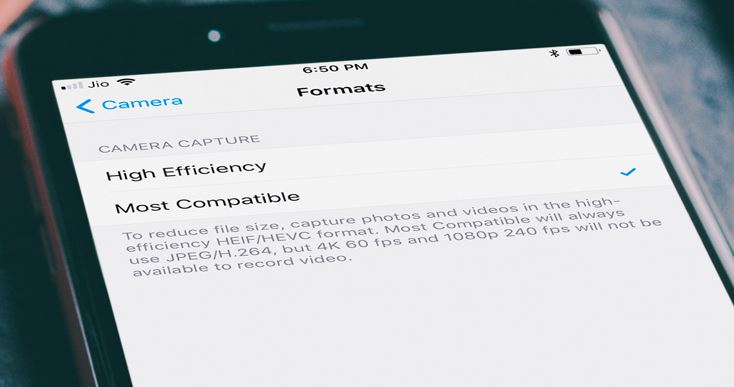
Catatan: Dalam topik berikutnya yang akan Anda baca, Anda akan mempelajari tentang: Jadikan gambar kamera iPhone kehilangan JPG alih-alih…
Mulai dengan iOS 11 dan lanjutkan di iOS 12 dan 13 Apple mengubah format kamera default untuk foto dan video ke Standar “kinerja tinggi baru”. Artinya, secara default, format file HEIC iPhone Camera Shoot Photos bukan JPEG, dan nilai default untuk video sekarang adalah HEVC, bukan H264. Ini adalah inovasi hebat dari AppleKarena memungkinkan file menjadi lebih kecil dan mempertahankan kualitas yang sama, itu berarti Anda akan dapat menyimpan lebih banyak foto dan video di iPhone Anda, tetapi intinya adalah file HEIC dan HEVC umumnya tidak kompatibel. Windows PC lama, ponsel Android, atau bahkan Mac lama tidak mendukung format file HEIC dan HEVC. Dan inilah alasannya, banyak pengguna ingin mengganti kamera iPhone dengan JPG lama, format yang lebih kompatibel. Jika Anda salah satunya, berikut langkah-langkah membuat kamera iPhone mengambil foto JPG alih-alih HEIC di iOS 13.
HEIC/HEIF .format
HEIC/HEIF adalah format khusus untuk mengambil gambar dan mengompresi ukurannya hingga 50 persen. Hal hebat tentang format file tunggal ini adalah meskipun dapat mengurangi ukuran file hingga 50 persen, kualitasnya tidak berkurang.
Sisi negatifnya adalah format HEIC/HEIF tidak sepopuler JPEG dan karena itu tidak kompatibel secara universal dengan perangkat dan sistem operasi lain. Ini berarti bahwa meskipun HEIC/HEIF mungkin lebih baik daripada JPEG, Apple Fans akan mengalami kesulitan mentransfer foto mereka ke perangkat lain.
Atur kamera iPhone untuk menyimpan foto sebagai JPEG
- Buka panel “Pengaturan” lalu ketuk “Kamera”;
- Lihat ke bawah dan tekan opsi “Format”;
- Yang harus Anda lakukan adalah mencentang opsi “Paling Kompatibel” dan bukan “Efisiensi Tinggi”.
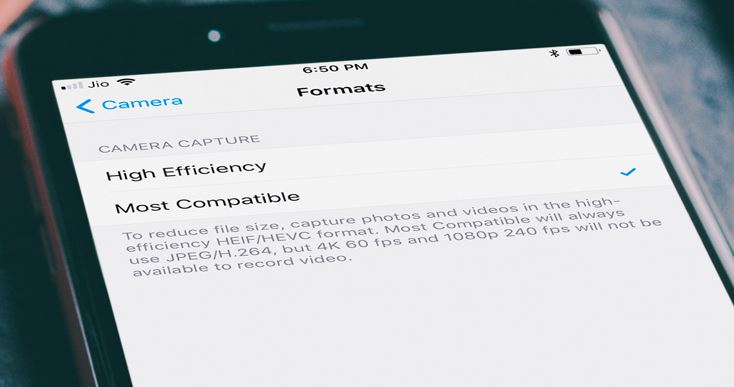
Konversikan HEIC ke JPEG di iPhone
Jika Anda sudah memiliki foto dalam format HEIC dan ingin mengubahnya menjadi JPEG, ada beberapa cara untuk mengonversi file langsung ke iPhone.
- Aktifkan transfer otomatis: Ini akan secara otomatis mengonversi HEIC ke JPG saat mentransfer foto dari iPhone ke PC atau Mac. Oleh karena itu, Anda tidak perlu menggunakan konverter HEIC ke JPG.
Buka Pengaturan > Kamera > Format > Pilih secara otomatis di bawah TRANSFER ke MAC ATAU PC.
- Aplikasi edit foto: Saya suka editor foto iOS Dukungan Adobe Lightroom CC membuka file dalam format HEIC. Anda kemudian dapat mengekspor dari aplikasi ini dalam format JPEG atau format file lain yang kompatibel.
- gambar email: Menyatukan Apple Aplikasi email iOS akan secara otomatis mengonversi gambar HEIC terlampir ke JPEG saat pengiriman, meskipun kualitas “Ukuran Nyata” dipilih.
- Unggah ke kamera Dropbox: Jika Anda menggunakan Aplikasi Dropbox, yang secara otomatis mengunggah gambar dari iPhone Anda, Anda dapat mengonfigurasinya untuk mengubah semuanya menjadi JPEG sebelum mengunggah. Di aplikasi Dropbox, buka saja Akun > Unggah Kamera > Simpan Gambar HEIC Sebagai > JPG.
- Isi daya kamera OneDrive: Mirip dengan Dropbox, Aplikasi OneDrive dapat mengonversi file HEIC Anda ke JPEG sebelum mengunggah. Tidak perlu mengonfigurasi apa pun di sini, Anda dapat dengan mudah melihatnya Windows desktop atau di aplikasi seluler OneDrive.
Baca juga




